使用“阅读”App,怎样导入书源
发布于 2021-07-31 09:38:51 浏览 568 次
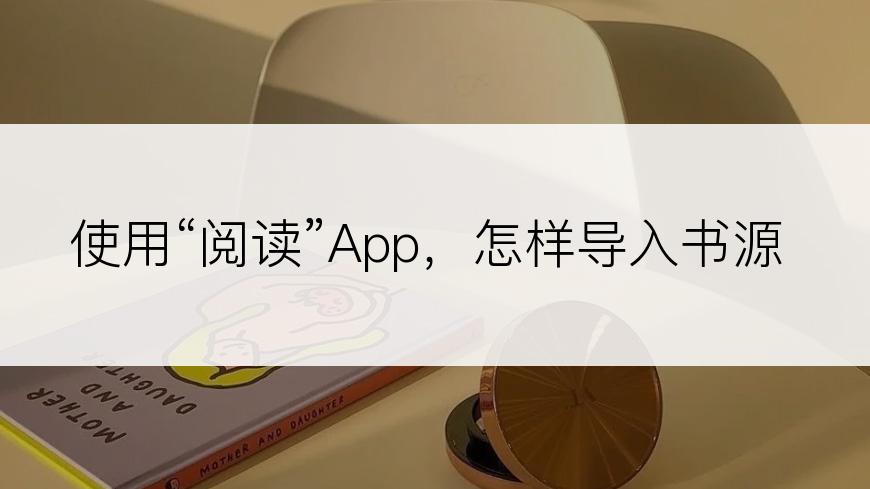
问题解析:
【】
1、 1.手机打开 阅读 App,可以看到他的页面非常简洁,里面没有任何书籍资源,当然我们可以添加本地资源,也可以添加更多在线书源。 2、 2.要添加书源,首先要寻找书源,此处我使用的是一个叫做 阅读库(YueDuKu) 的网站。进入网站后,我们可以按条件搜索需要的书源。 3、 3.在首页往下拉,就会看到很多推荐的书源了,比如掌阅书城、起点中文、故事会等,选择一个需要添加的书源点击后面的网址进入,此处我以 故事会 为例。 4、 4.阅读 App 添加书源有两种方法,分别是粘贴书源代码和扫描书源二维码,这里我先讲第一种。在书源详情页中,点击【复制书源代码】按钮。 5、 5.然后打开 阅读 App,点击页面左上角的三横图标,在弹出的侧边栏中,选择【书源管理】。 6、 6.在打开的页面中,点击右上角的三个点,选择【新建书源】。 7、 7.在打开的“新建书源”页面中,再次点击右上角的三个点,选择【粘贴书源】。 8、 8.此时,书源信息就被粘贴到页面中的相应位置了,最后点击如下图中的按钮,保存即可。 9、 9.若要使用书源二维码进行导入,只要在阅读库的书源详情页中,长按书源二维码,选择【保存图片】,先将书源二维码保存到手机中。 10、 10.回到 阅读 App 的“新建书源”页面中,点击右上角的三个点,选择【二维码导入】。 11、 11.在打开的“扫描二维码”页面中,点击右上角的【图库】,在手机图库中找到刚才保存的书源二维码图片进行扫描,即可导入书源。 12、 12.书源导入进来后,回到 阅读 App 首页,点击【发现】,在这里就可以看到导入的书源了,如下图所示: 13、 13.点击按钮就能进入到该书源的图书界面,点击需要观看的内容(不是后面的搜索按钮),在弹出的页面中,可以将该内容添加到书架或直接开始阅读。 14、 14.当把内容加入到书架后,在首页的“所有书籍”页面中可以看到,点击即可进入阅读界面。相关推荐
-
-
如何使用单反
发布于2022-07-08 21:02:06 767个赞 -

-
-
-
怎样延长手机亮屏时间
发布于2022-06-15 16:37:30 699个赞 -

-
-
-
QQ怎样退群不被管理员看见
发布于2022-06-15 04:21:16 799个赞 -

-
-
-
知乎账号存在异常行为被限制使用怎么解决
发布于2022-06-14 14:56:20 513个赞 -

-
-
-
新电脑硬盘使用次数多少正常
发布于2022-06-14 10:46:11 580个赞 -
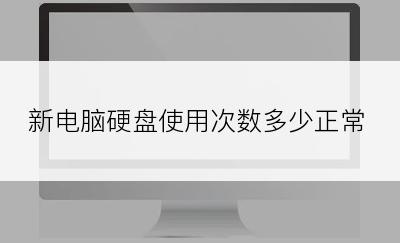
-
-
-
还原系统设置会怎样
发布于2022-06-14 06:53:39 720个赞 -

-
-
-
华为平板怎样录屏
发布于2022-06-14 04:11:53 763个赞 -

-
-
-
word文档怎样填充颜色
发布于2022-06-14 03:49:34 569个赞 -

-
-
-
拼多多怎样给5星
发布于2022-06-13 22:38:18 577个赞 -

-
-
-
sai2笔刷怎么导入
发布于2022-06-12 19:43:25 393个赞 -

-
猜你可能喜欢
-
-
鸡蛋汤面的制作方法
发布于2024-11-05 11:30:55 857个赞 -

-
-
-
翡翠白玉生煎包的制作方法
发布于2024-11-05 11:30:12 810个赞 -

-
-
-
鱼香肉丝的制作方法
发布于2024-11-05 11:29:15 796个赞 -

-
-
-
鲜掉眉毛的丸子煮干丝的制作方法
发布于2024-11-05 11:28:16 802个赞 -

-
-
-
徽酸菜鱼的制作方法
发布于2024-11-05 11:27:28 826个赞 -

-
-
-
斛参雪梨猪展汤的制作方法
发布于2024-11-05 11:26:11 793个赞 -

-
-
-
滋补鱼头豆腐汤的制作方法
发布于2024-11-05 11:25:11 800个赞 -

-
-
-
鱼头豆腐汤(九阳轻奢炒锅)的制作方法
发布于2024-11-05 11:23:55 692个赞 -

-
-
-
立功东北旧事更新时间
发布于2024-11-04 18:40:35 850个赞 -

-
-
-
《金银》在暗示什么
发布于2024-11-04 18:39:32 887个赞 -

-
